Trong vài tuần qua, tính năng Visual Intelligence mới của Apple đã được trải nghiệm kể từ khi iOS 18.2 Developer Beta được phát hành. Ban đầu, nhiều người có thể nghĩ rằng đây chỉ là một tính năng thú vị để khoe với bạn bè, nhưng qua thời gian, rõ ràng rằng nó thực sự hữu ích trong nhiều tình huống khác nhau. Dưới đây là một số cách tối ưu để khai thác Visual Intelligence, cùng với hướng dẫn sử dụng trên các thiết bị không có Camera Control, cùng Điện Thoại Giá Kho tìm hiểu ngay nhé!
Xem nhanh
Cách kích hoạt tính năng Visual Intelligence
Đáng ngạc nhiên là không có cài đặt riêng cho tính năng này. Khi bạn cập nhật lên iOS 18.2, hệ thống sẽ tự động nhắc bạn cách kích hoạt tính năng. Tuy nhiên, tính năng này hiện chỉ hoạt động trên các mẫu iPhone 16, vì vậy bạn sẽ cần nút điều khiển Camera để sử dụng. Chỉ cần nhấn và giữ nút đó, bạn sẽ được đưa vào giao diện Visual Intelligence.
Khám phá tính năng Visual Intelligence mới của Apple
Visual Intelligence ngày càng hữu ích nhiều hơn trong cả cuộc sống cá nhân và công việc, và tôi tin rằng đây mới chỉ là khởi đầu cho những cải tiến sắp tới. Đừng quên xem video của sau đây để khám phá thêm nhiều trường hợp sử dụng và cách thực tế để áp dụng những tính năng mới này!

Tóm tắt & đọc to văn bản
Một trong những ứng dụng tuyệt vời nhất của Visual Intellig ence là khả năng đọc to văn bản cho bạn. Đây là điều đặc biệt hữu ích khi bạn cần theo dõi sách hoặc các tài liệu khác. Để sử dụng tính năng này, bạn chỉ cần:
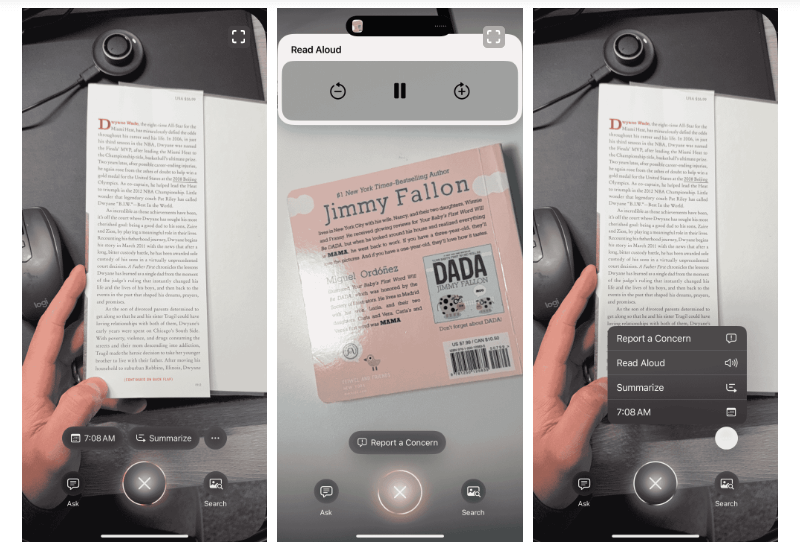
- Mở Visual Intelligence.
- Hướng điện thoại vào văn bản mà bạn muốn được đọc to.
- iPhone sẽ tự động nhận diện văn bản và đề xuất các tùy chọn.
- Chọn tùy chọn đọc to và thư giãn.
Với tính năng này, bạn có thể dễ dàng nghe nội dung từ sách, hợp đồng hay hướng dẫn mà không cần phải đọc bằng mắt. Chỉ cần chụp ảnh một trang và yêu cầu Siri đọc cho bạn.
Tìm kiếm hình ảnh ngược của Google
Một trong những chức năng nổi bật của Visual Intelligence là khả năng tìm kiếm hình ảnh ngược. Mặc dù tính năng này đã có trên nhiều ứng dụng và điện thoại khác, nhưng giờ đây nó đã trở thành một phần mặc định trong iOS. Người dùng có thể chụp ảnh bằng Visual Intelligence và nhận được hai tùy chọn: Hỏi và Tìm kiếm.
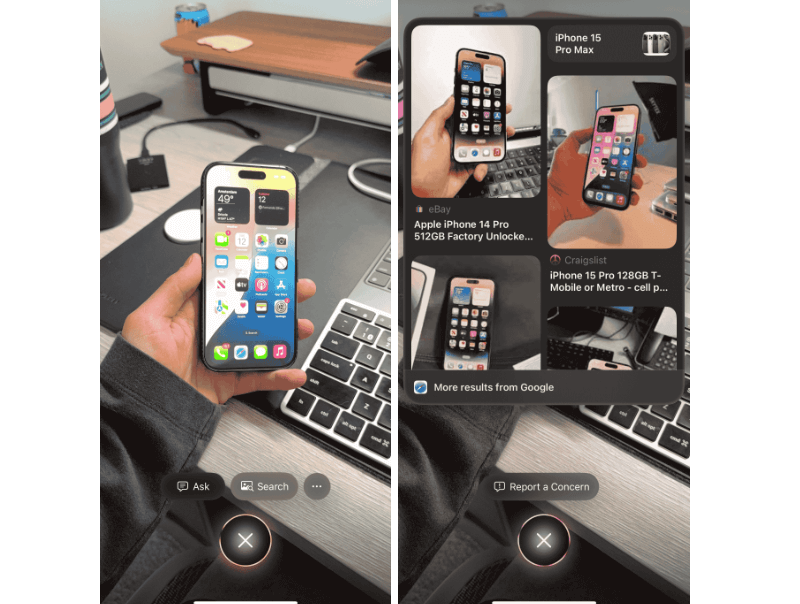 Khi chọn tùy chọn Tìm kiếm, hệ thống sẽ tìm kiếm các hình ảnh tương tự trên Google. Ví dụ, khi tôi chụp một bức ảnh của chiếc iPhone, tính năng này nhanh chóng tìm thấy các mẫu iPhone gần tôi mà tôi có thể mua. Tính năng này hoạt động hiệu quả với hầu hết mọi thứ bạn tìm kiếm.
Khi chọn tùy chọn Tìm kiếm, hệ thống sẽ tìm kiếm các hình ảnh tương tự trên Google. Ví dụ, khi tôi chụp một bức ảnh của chiếc iPhone, tính năng này nhanh chóng tìm thấy các mẫu iPhone gần tôi mà tôi có thể mua. Tính năng này hoạt động hiệu quả với hầu hết mọi thứ bạn tìm kiếm.
Tính năng Hỏi ChatGPT
Bên cạnh chức năng Tìm kiếm, tính năng Hỏi cũng được tích hợp trong Visual Intelligence. Nếu bạn chọn tùy chọn Hỏi sau khi chụp ảnh, hình ảnh sẽ được tải lên ChatGPT, nơi AI sẽ diễn giải những gì nó nhìn thấy. Điều này hoạt động với đa dạng các đối tượng và cho phép người dùng nhận được nhiều thông tin chi tiết. Mặc dù ChatGPT có xu hướng tránh các nhân vật thuộc sở hữu trí tuệ cụ thể, nhưng nó vẫn có thể mô tả chúng và cung cấp thông tin bổ ích mà không cần đề cập đến tên nhân vật.
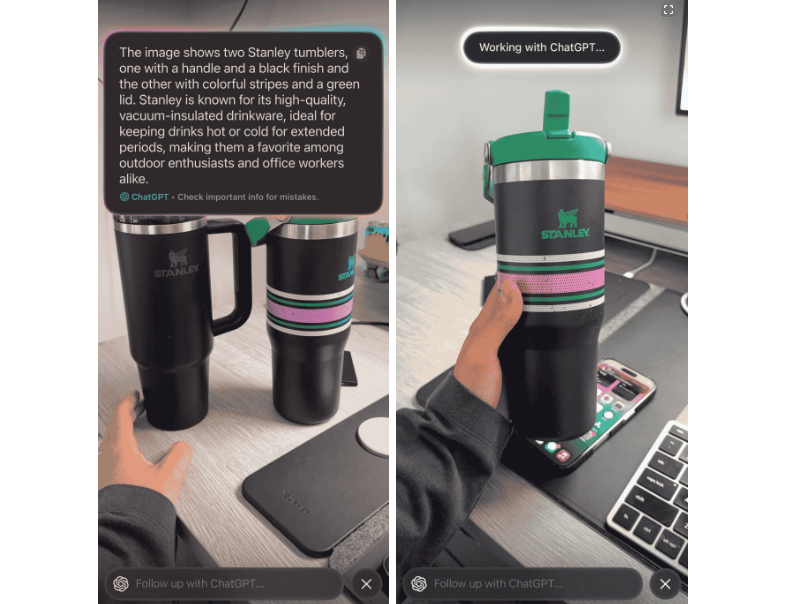
Thông tin kinh doanh thời gian thực
Tính năng Visual Intelligence còn mang đến trải nghiệm thực tế tăng cường khi bạn cần thông tin về các doanh nghiệp. Bạn chỉ cần mở Visual Intelligence và hướng camera vào một doanh nghiệp để nhận được thông tin cần thiết. Bạn không cần phải chụp ảnh; chỉ cần hướng camera và hệ thống sẽ tự động nhận diện.
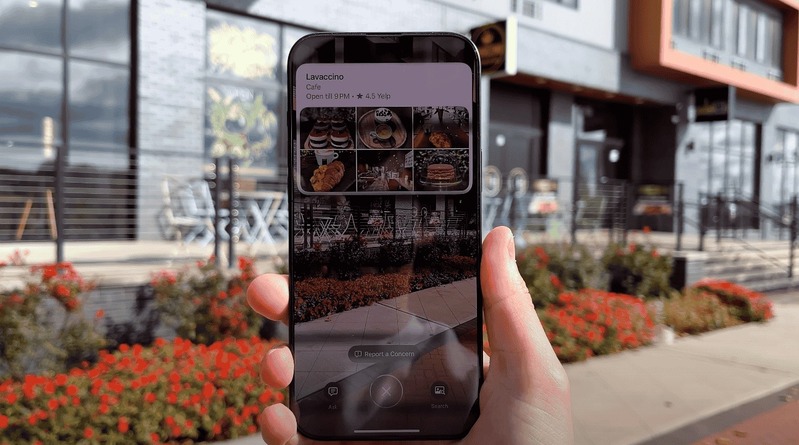 Ví dụ, khi tôi hướng điện thoại vào một quán cà phê địa phương, thông tin về quán đã được nhận diện ngay lập tức. Danh sách từ Apple Maps hiện ra với các tùy chọn như:
Ví dụ, khi tôi hướng điện thoại vào một quán cà phê địa phương, thông tin về quán đã được nhận diện ngay lập tức. Danh sách từ Apple Maps hiện ra với các tùy chọn như:
- Gọi điện
- Xem thực đơn
- Đặt hàng
- Giờ mở cửa
- Xếp hạng từ Yelp
- Hình ảnh
Tất cả thông tin này được cung cấp một cách thông minh, giúp người dùng dễ dàng truy cập mà không cần phải tìm kiếm thủ công. Chỉ cần hướng điện thoại và mọi thông tin cần thiết sẽ nằm trong tầm tay bạn.
Giải quyết toán học với ChatGPT
Một trong những tính năng đáng chú ý của Visual Intelligence mà tôi ước đã có từ năm 2012, khi tôi còn học lớp giải tích, chính là khả năng giải quyết bài toán. Giờ đây, bạn có thể chụp ảnh bất kỳ bài toán nào và yêu cầu ChatGPT cung cấp giải pháp. Tính năng này cho phép bạn nhận được hướng dẫn từng bước cho các phương trình và bài toán, giúp bạn tiết kiệm thời gian và công sức.
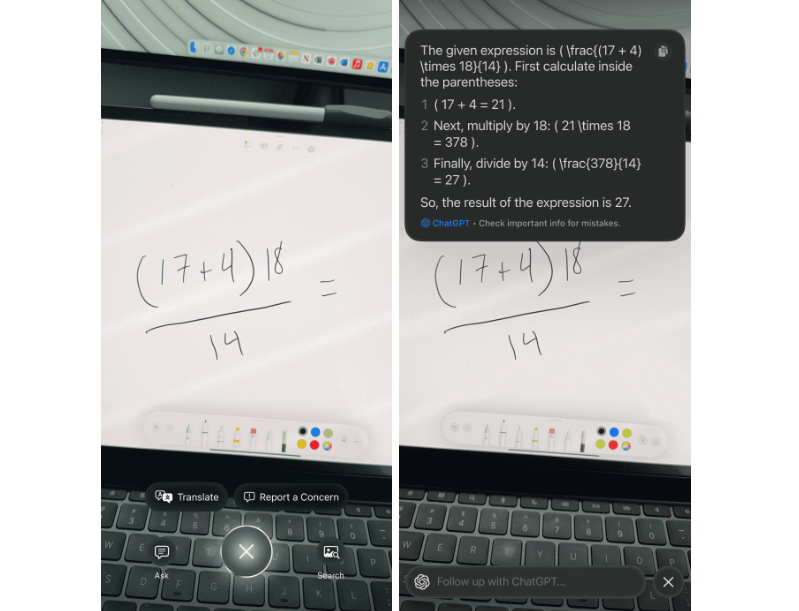 Tôi còn nhớ những lần đã phải dành hàng giờ để giải quyết các bài toán hình học hoặc trình bày bài làm. Giờ đây, chỉ cần chụp ảnh bài toán, và Siri sẽ tự động xử lý phần còn lại.
Tôi còn nhớ những lần đã phải dành hàng giờ để giải quyết các bài toán hình học hoặc trình bày bài làm. Giờ đây, chỉ cần chụp ảnh bài toán, và Siri sẽ tự động xử lý phần còn lại.
Tất cả những tính năng này hiện vẫn đang trong giai đoạn thử nghiệm và tiếp tục được cải thiện theo thời gian. Thật tuyệt vời khi thấy tính năng này đã được tích hợp vào hệ điều hành gốc, giúp người dùng không cần phải phụ thuộc vào các ứng dụng bên ngoài để thực hiện những tác vụ này.
Nguồn tin: 9to5mac
Đọc thêm:
- iOS 18.2 public beta ra mắt với các tính năng AI mạnh mẽ
- Apple tung phiên bản iOS 18.2 Public Beta 2, sửa lỗi và cải thiện hiệu suất
Địa chỉ showroom của Điện Thoại Giá Kho tại TP. HCM
120 Nguyễn Thị Thập, Phường Tân Thuận, TP. HCM
947 Quang Trung, Phường An Hội Tây, TP. HCM
1247 Đường 3 Tháng 2, Phường Minh Phụng, TP. HCM
121 Chu Văn An, Phường Bình Thạnh, TP. HCM







